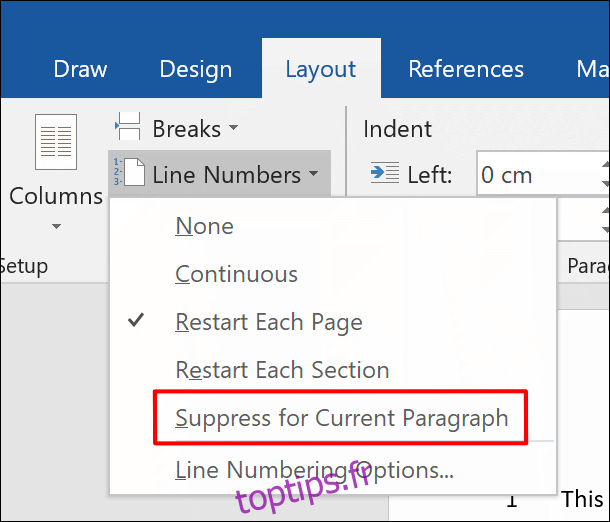L’ajout de numérotation des lignes dans un document Microsoft Word peut s’avérer très utile pour indiquer des passages précis, surtout dans les longs textes. Voici comment insérer rapidement ces numéros dans Word.
Ces instructions sont valables pour les versions récentes d’Office (à partir de 2010). Il est important de noter que Word traitera les tableaux et les zones de texte comme s’ils occupaient une seule ligne, quelle que soit leur taille réelle.
Numéroter les lignes de tout le document
Pour commencer, ouvrez votre document Word. Dans le ruban, en haut de l’écran, cliquez sur l’onglet « Mise en page ». Ensuite, repérez et cliquez sur le bouton « Numéros de ligne ».
Un menu déroulant apparaît, offrant plusieurs options. Si vous désirez que la numérotation soit continue tout au long du document, sans recommencer à chaque page, choisissez l’option « Continu ».

Pour que la numérotation reparte à 1 sur chaque nouvelle page, sélectionnez plutôt « Redémarrer chaque page ».

Les numéros de ligne ne sont visibles qu’en mode « Affichage d’impression ». Si vous êtes dans un autre mode, cliquez sur le bouton « Mise en page », situé en bas à droite de la fenêtre de votre document Word.

Numéroter les lignes par sections
Il est possible de diviser votre document Word en sections distinctes à l’aide de sauts de section. Vous pouvez configurer Word pour que la numérotation des lignes redémarre à chaque nouveau saut de section.
Dans votre document, cliquez sur l’onglet « Mise en page », puis sur le bouton « Numéros de ligne ». Choisissez « Redémarrer chaque section » dans le menu déroulant.
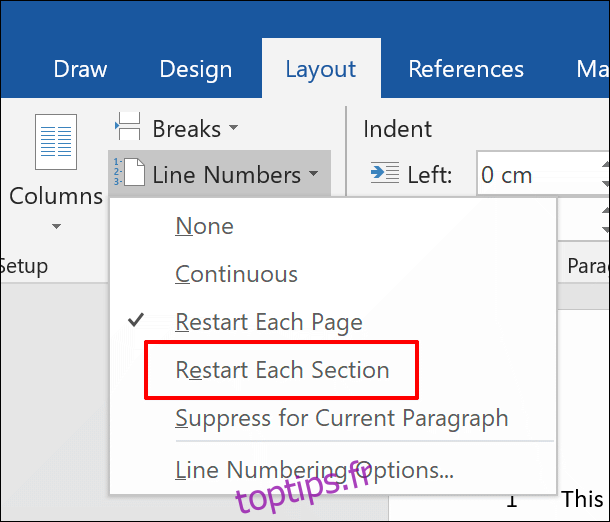
Pour ajouter un nouveau saut de section, cliquez sur le bouton « Sauts de page », juste au-dessus de « Numéros de ligne » dans l’onglet « Mise en page ».
Dans le menu « Sauts de page », choisissez « Continu » pour insérer un saut de section sans changer de page.

Supprimer les numéros de ligne
Si vous souhaitez supprimer la numérotation des lignes, que ce soit partiellement ou totalement, vous pouvez le faire via le menu « Numéros de ligne » (Mise en page > Numéros de ligne).
Pour les effacer complètement du document, cliquez sur « Aucun » dans le menu déroulant.
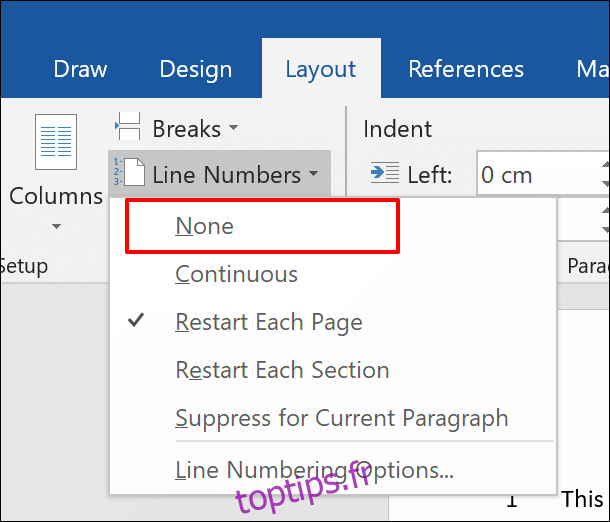
Si vous voulez les masquer seulement pour un paragraphe, sélectionnez le paragraphe en question, puis choisissez « Supprimer pour le paragraphe actuel » dans le menu « Numéros de ligne ».
Le paragraphe sera alors retiré de la numérotation, et la numérotation reprendra au numéro suivant sur la ligne immédiatement après le paragraphe.

Modifier l’apparence des numéros de ligne
Par défaut, les numéros de ligne ont la même police, taille et couleur que celles définies dans le style « Numéro de ligne » par défaut de Word. Pour changer leur apparence, il faut modifier ce style, bien qu’il soit masqué par défaut.
D’abord, cliquez sur l’onglet « Accueil » dans le ruban. Dans la section « Styles », cliquez sur le bouton en forme de flèche, en bas à droite. Cela ouvrira un menu contextuel « Styles ».
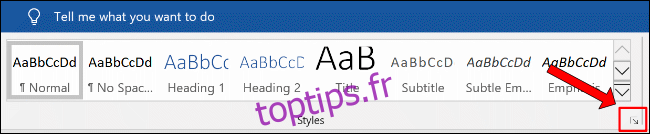
Ensuite, cliquez sur le bouton « Options ».

Dans le menu déroulant « Sélectionner les styles à afficher », choisissez « Tous les styles » et cliquez sur « OK » pour valider.
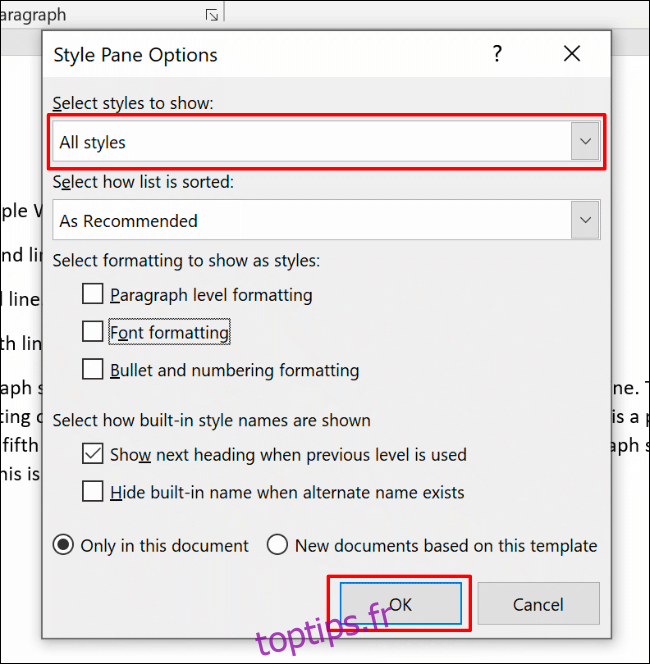
Vous pouvez désormais modifier le style de police « Numéro de ligne ».
Dans le menu « Styles », localisez « Numéro de ligne ». Cliquez sur la petite flèche à côté et sélectionnez « Modifier ».
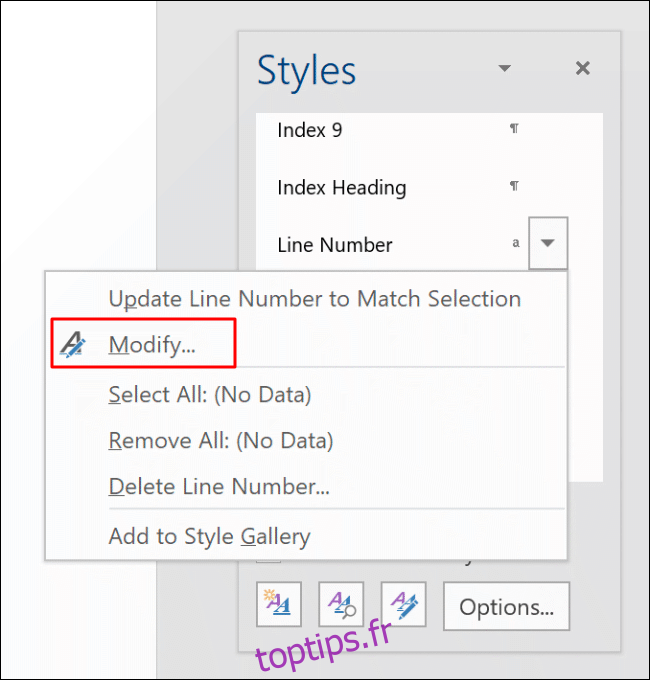
Dans la fenêtre « Modifier le style », changez les options de mise en forme de votre style de numéro de ligne, comme vous le souhaitez.
Cliquez sur « OK » pour appliquer le nouveau style à vos numéros de ligne.
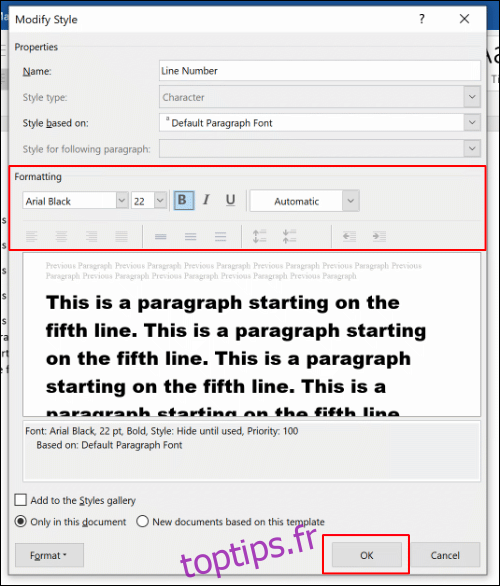
Une fois appliqué, le nouveau style sera utilisé pour tous les numéros de ligne de votre document Word.